CÁCH THAY ĐỔI ĐỊNH DẠNG LƯU TẬP TIN MẶC ĐỊNH TRONG OFFICE 2013 TRỞ LÊN
Nội dung chính
Mặc định từ Office 2013 trở lên các tập tin sẽ được lưu với định dạng mới, nhưng người dùng Office 2003 hoặc cũ hơn sẽ không thể đọc được các tập tin này. Dưới đây là cách khắc phục điều này.
Cách thay đổi định dạng lưu tập tin mặc định trong Office 2013 trở lên
Kể từ Office 2013 trở lên, các tập tin Word, Excel hoặc PowerPoint sẽ được lưu mặc định ở định dạng mới với khả năng tối ưu hóa tốt hơn, đặc biệt là dung lượng tập tin lưu ở định dạng mới có thể giảm đến 50% so với định dạng cũ.
Tuy nhiên rắc rối là khi bạn chia sẻ tập tin được soạn thảo bằng Office 2013 trở lên cho bạn bè hay đồng nghiệp đang sử dụng Office 2003 hoặc cũ hơn thì họ sẽ không mở được.
Trong trường hợp này, thông thường bạn sẽ mở lại tập tin đó và lưu lại với định dạng cũ có khả năng tương thích với Office 2003 rồi gửi lại. Tuy nhiên nếu thực hiện việc này thường xuyên sẽ mất rất nhiều thời gian.
Dưới đây là cách cài đặt mặc định để Office 2013 trở lên sẽ lưu mặc định các tập tin Word, Excel hoặc PowerPoint khi soạn thảo luôn tương thích với Office 2003 hoặc cũ hơn.
Ví dụ dưới đây được thực hiện với Excel để thay đổi cài đặt này, nhưng cách thực hiện là hoàn toàn tương tự với Word và PowerPoint.
Cài đặt để lưu định dạng mặc định trong Office 2013 trở lên
Bước 1: Mở một file Excel bất kỳ hoặc một file mới đều được.
Bước 2: Truy cập vào menu File > Options ở dưới cùng của cột bên trái trong menu xổ xuống.
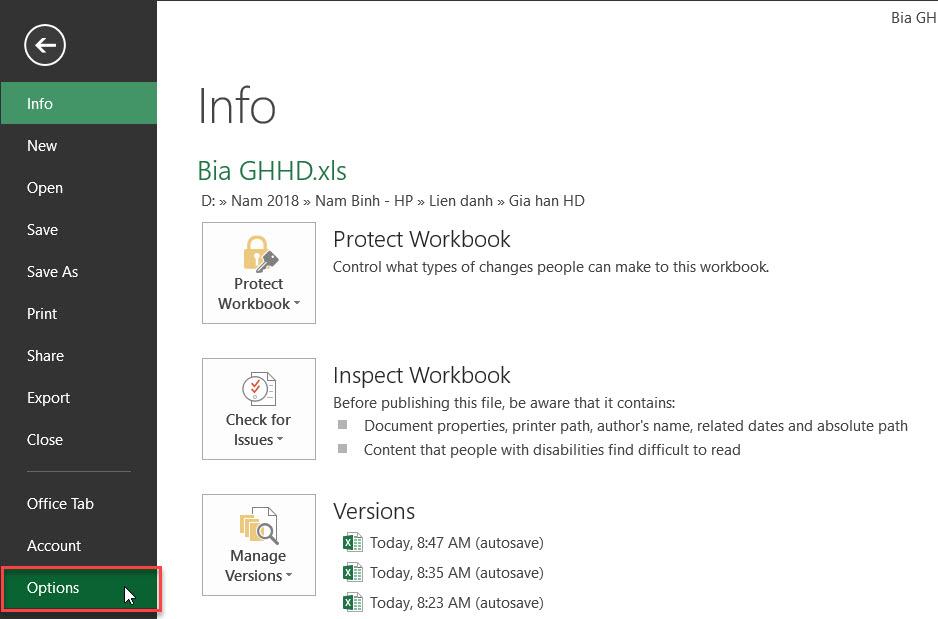
Bước 3: Trong hộp thoại Excel Options hiển thị, bạn chọn mục Save ở cột bên trái.
Bước 4: Tại khung Save workbooks, bạn kích chuột vào biểu tượng mũi tên xỏ xuống bên cạnh tùy chọn Save files in this format.
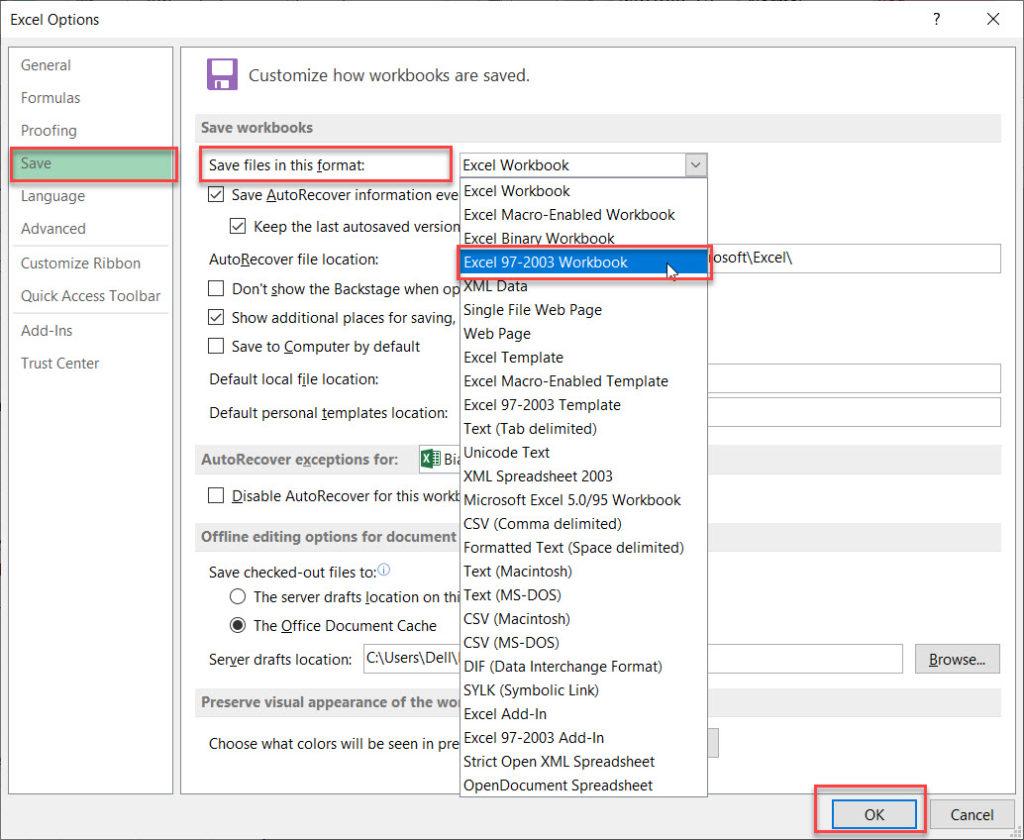
Bước 5: Trong menu xổ xuống bạn chọn định dạng tập tin muốn lưu mặc định, trong trường hợp này nếu muốn người dùng Office cũ từ 97-2003 có thể đọc được các tập tin mà bạn gửi thì nên chọn tùy chọn Excel 97-2003 Workbook.
Bước 6: Sau khi chọn xong, bấm nút OK để áp dụng các thay đổi.
Trong trường hợp bạn không muốn Office 2013 lưu các tập tin ở định dạng cũ với dung lượng lớn, thì không cần phải cài đặt mặc định lưu ở định dạng tương thích mà chỉ cần thực hiện như sau:
Lưu định tập tin Office 2013 với định dạng cũ hơn
Bước 1: Mở tài liệu được soạn thảo bằng Office 2013 lên.
Bước 2: Truy cập vào menu File > Save As, trong khung Save As hiển thị ở khung bên phải, bạn chọn nơi lưu tài liệu mới bằng cách chọn Computer, rồi chọn vị trí cần lưu.
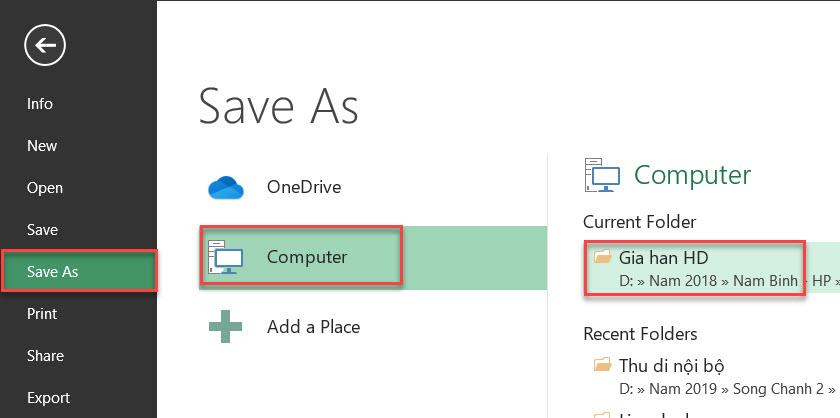
Bước 3: Trong hộp thoại Save As hiển thị, tại mục Save as type, bạn bấm vào biểu tượng mũi tên chỉ xuống ở góc ngoài cùng bên phải. Sau đó chọn Excel 97-2003 Workbook và bấm nút Save để lưu lại.
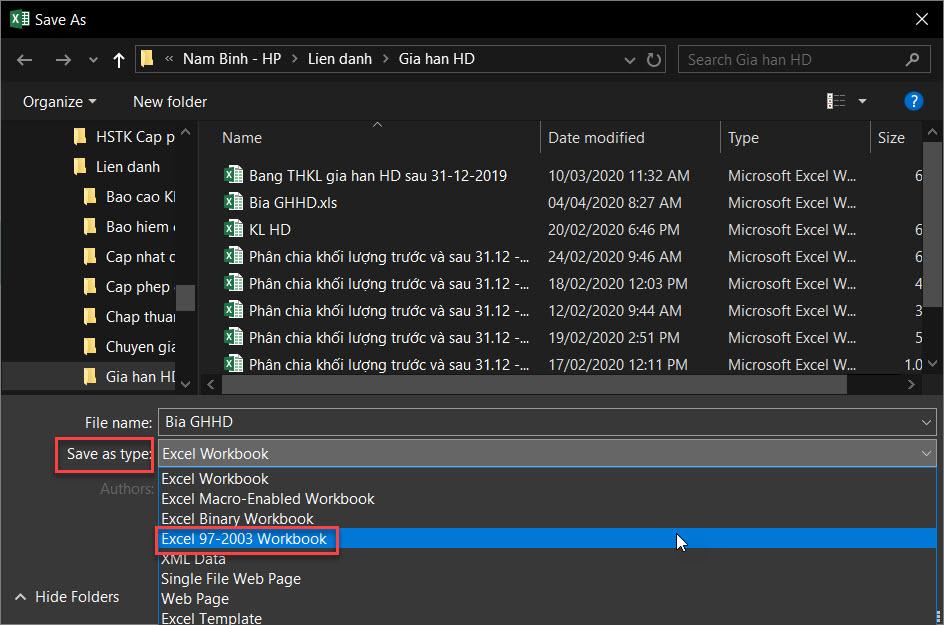
Như vậy với tùy chọn này, bạn chỉ lưu tài liệu được soạn thảo bằng Office 2013 trở lên với định dạng cũ hơn khi cần. Còn mặc định vẫn sẽ là định dạng mới.
Hi vọng với cách trên đây, bạn đọc đã biết cách để lưu các tập tin được tạo ra từ Office 2013 trở lên với định dạng tương thích các phiên bản Office cũ như Office 2003.
Giấy chứng nhận Đăng ký doanh nghiệp số: 0109077145, cấp bởi Sở kế hoạch và đầu tư TP. Hà Nội
Giấy phép mạng xã hội số: 588, cấp bởi Bộ thông tin và truyền thông




